В ОС Android предусмотрена установка собственного изображения, как на экран рабочего стола, так и на экран блокировки. В статье собраны инструкции, что помогут разобраться, как установить изображение на экран блокировки.
Способ 1: стандартный метод
В большинстве моделей предусмотрена стандартная функция для установки картинки на экран блокировки.
Инструкция 1:
На рабочем столе нажмите и удерживайте пальцем 2-3 секунды в свободной области, пока не появится меню управления рабочего стола.
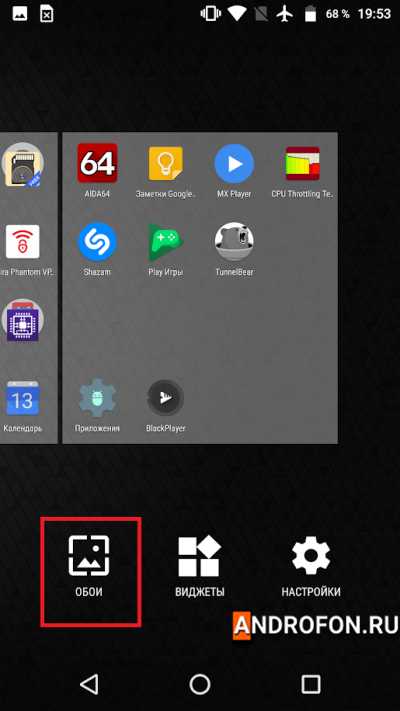
Выберите вариант «Обои».

В следующем разделе выберите картинку, а затем нажмите «Установить как обои».
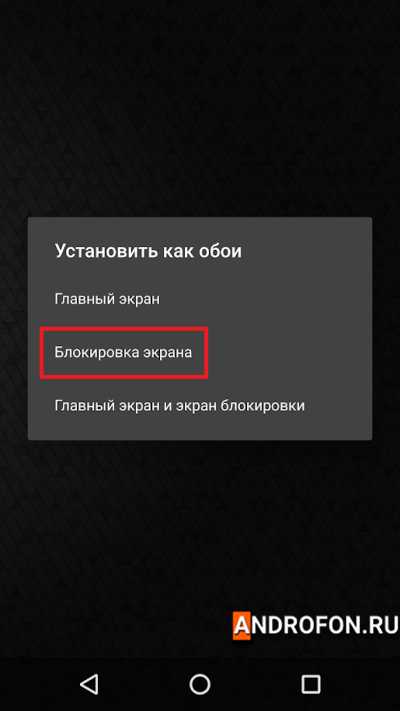
Выберите вариант установки – «Блокировка экрана».
Инструкция 2:
Откройте системные настройки мобильного устройства.
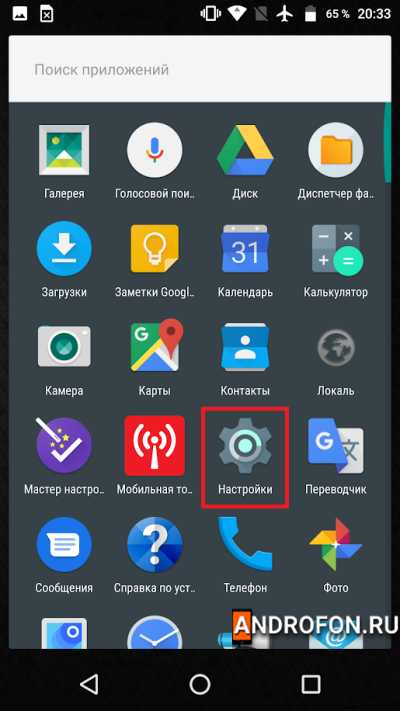
Перейдите в раздел «Экран».
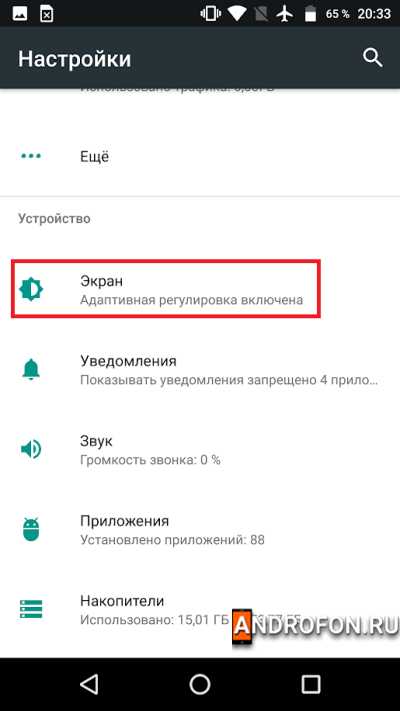
Далее пункт «Обои».
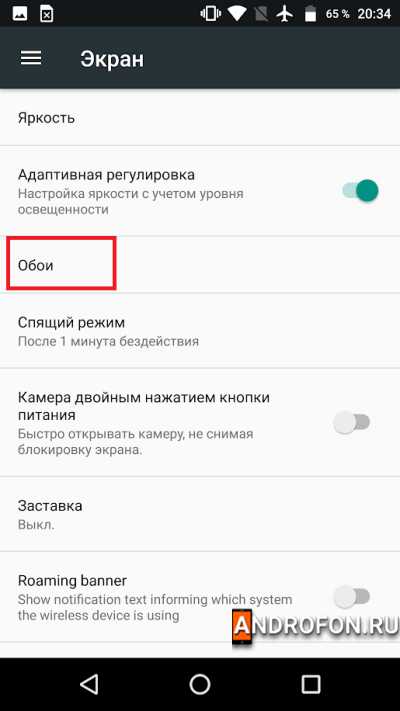
В следующем меню выберите приложение, что будет использоваться для установки изображения.
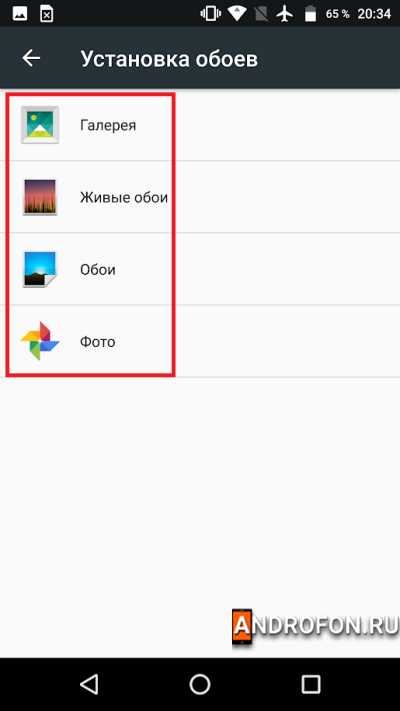
Выберите предпочтительную картинку.

Нажмите на пункт «Установить как обои».
Выберите вариант установки – «Блокировка экрана».
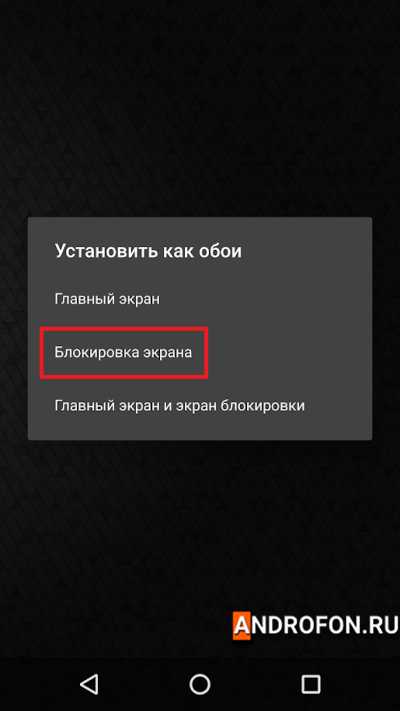
Способ 2: через приложение сторонней разработки
Некоторые приложения, созданные различными разработчиками, так же позволяют установить изображение на экран разблокировки. Такой метод пригодится, если стандартный способ не работает. А в качестве бонуса программа позволит подобрать интересную картинку из каталога. При этом в приложениях такого типа избыток рекламы, как пример ZEDGE.
Инструкция:
Запустите приложение. Выберите понравившееся изображение.
На экране предварительного просмотра нажмите на кнопку «Установить».
Выберите вариант «Установить экран блокировки».
При первой установке может появиться запрос на предоставление прав. Нажмите «разрешить».
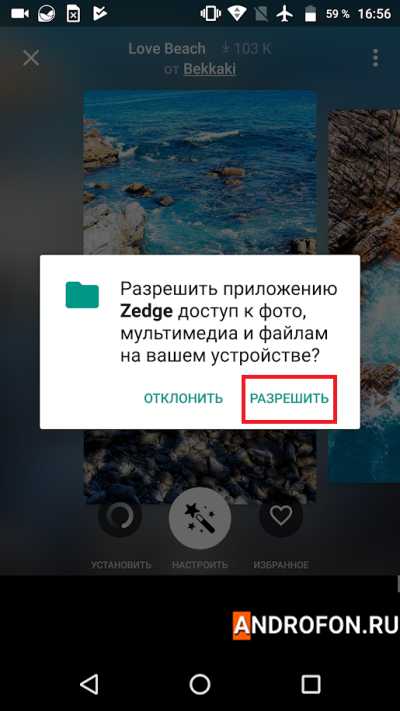
После предоставления разрешения картинка автоматически установится на экран блокировки.
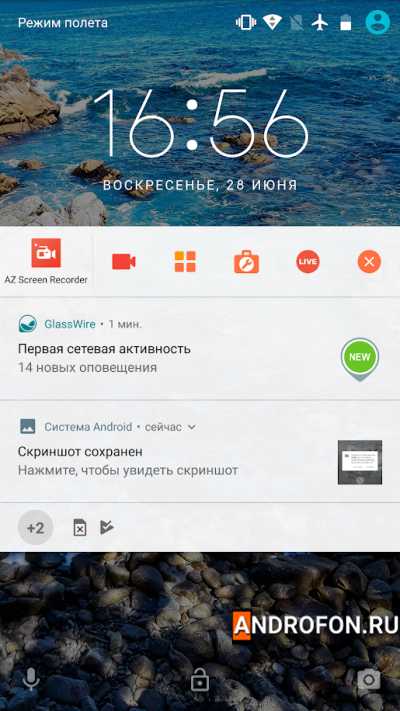
Почему я не могу изменить обои на экране блокировки?
Некоторые приложения не поддерживают функцию изменения изображения на экране блокировки. Для решения этой проблемы можно попробовать установить приложение для установки изображений. В Google Play масса приложений для установки изображений. Такие приложения позволяют скачать подходящую картинку в приложении или выбрать изображение из локального хранилища. Почти все такие приложения предлагают способ установки изображения: рабочий стол или экран блокировки.
Часто проблема с установкой изображения скрывается в программе экрана блокировки. Стандартное приложение экрана блокировки часто не поддерживает изменение картинки. Для этого нужно установить другое приложение для блокировки и разблокировки экрана. При использовании пользовательского приложения экрана блокировки часто не работают стандартные способы изменение картинки экрана блокировки. Необходимо открывать пользовательское приложение экрана блокировки и в настройках выбирать изображение.
Мешать сменить картинку экрана блокировки может другое приложение. К примеру, приложение с заставкой может устанавливать собственное изображение на экран блокировки. Большинство музыкальных плееров автоматически устанавливает на экран блокировки обложку песни, когда плеер работает или стоит на паузе. Поэтому необходимо отключить приложения с заставками. Если на экране блокировки отображается обложка из музыкального проигрывателя, тогда необходимо отключить отображение обложки в настройках.
Иногда установить картинку на экран блокировки мешает лаунчер. Стандартный или пользовательский лаунчер может не поддерживать функцию смены картинки экрана блокировки. Поэтому следует установить другой лаунчер.
Можно ли настроить экран блокировки iPhone?
Для настройки экрана блокировки в iPhone проделайте следующие действия:
- Откройте приложение «Настройки».
- Выберите пункт «Обои».
- Далее нажмите на кнопку «Настроить».
- Выберите вариант «Настроить текущие обои» или «Добавить новые обои». При выборе второго варианта установите новые обои.
- Далее нажимайте на каждый элемент в окне предварительного внешнего вида для настройки. При нажатии на время появятся настройки шрифта и цвета. Можно добавить или удалить виджеты: календарь, погода, напоминания и т.д.
- После всех изменений необходимо нажать на кнопку «Готово» для применения всех изменений.
Часто задаваемые вопросы
Как поставить живые обои на экран блокировки?
Инструкция в статье Как установить живые обои на смартфон или планшет.
Как изменить обои на экране блокировки?
Открыть другое изображение и выбрать установку на экран блокировки.
Как сделать чтобы обои подходили к экрану по размеру?
Установить изображение того же разрешения, что и экран.
Как удалить обои с экрана блокировки?
Установить другое изображение.
В чем разница между домашним экраном и обоями?
Домашний экран — часть приложения, ответственного за размещения информации: виджеты, ярлыки программ, фонового изображения. Обои — фоновое изображение на заднем плане домашнего экрана.
Как настроить экран блокировки андроида?
Для стандартного экрана блокировки параметры обычно собраны в системных настройках, раздел «Экран» или «Дисплей». Если для блокировки экрана используется сторонние приложение, настройки производятся в этой программе.
Как добавить ярлык на экран блокировки?
Подобные функции обычно доступны лаунчерах и оболочках экрана блокировки сторонних разработчиков.
Как автоматически менять обои для экрана блокировки?
Следует искать в Google Play приложение экрана блокировки с функцией автоматической смены изображений. Так же в настройках экрана имеется функция «Заставка» с возможностью смены изображений.
Как удалить MI glance с экрана блокировки?
Откройте настройки, далее экран блокировки, затем пункт «Карусель изображений». В следующем меню отключите функцию в первом пункте.
Что такое динамический экран блокировки?
Функция позволяет менять изображение на экране блокировки каждый раз перед разблокировкой экрана.
Как мне сохранить обои для экрана блокировки на Android?
Достаточно сохранить изображение в памяти устройства, после чего выбрать картинку перед установкой.
Как поставить видео на обои для экран блокировки?
Функция доступна в некоторых приложениях для экрана блокировки.
Нельзя изменить обои экрана блокировки андроида?
Возможно произошел сбой приложения. Перезагрузите систему. Если проблема осталась — очистите кэш приложения.
Как добавить виджеты на экран блокировки Android?
Опция доступна для некоторых устройств. В системных настройках откройте раздел безопасность, далее блокировка экрана.
Как установить пользовательские обои на экран блокировки?
Необходимо открыть обои в приложении галерея и в меню действий выбрать установка изображений на экран блокировки. Так же можно использовать разные приложения для установки изображений. Большинство таких приложений позволяют выбрать тип установки изображения: рабочий стол или экран блокировки.
Как установить картинку в качестве обоев?
Следует открыть картинку любым доступным способом, например в приложении «Галерея». Далее открыть меню действий и выбрать способ установки в качестве изображения рабочего стола.
Можно ли настроить экран блокировки Android?
ОС Android позволяет настроить экран блокировки. Возможности и количество настроек у каждого производителя смартфонов отличается. В телефонах одних производителей доступна смена изображений, установка заставки и виджетов. В телефонах других производителей можно выбрать приложения для быстрого запуска с экрана блокировки и т.д. Так же ОС Android позволяет добавить контактные данные или медицинские данные владельца телефона. Такая информация может помочь связаться с владельцем, если телефон потеряется. Так же медицинскую информацию могут использовать врачи в экстренной ситуации.
Где находятся настройки экрана блокировки на iPhone?
Настройка экрана блокировка доступна в меню «Обои». Что бы попасть в меню необходимо открыть основные настройки телефона.
Можно ли поставить живые обои на экран блокировки?
В ОС Android можно установить стандартные или пользовательские живые обои. Способ установки такой же, как и для установки статического изображения. Перед установкой необходимо только выбрать тип изображения «Живые обои». Стандартное приложение содержит обычно до 10 вариантов живых изображений. Что бы использовать другие живые обои необходимо установить пользовательское приложение. В Google Play можно скачать массу различных приложений с десятками интересных живых изображений. При этом стоит помнить, что с живыми обоями батарея разряжается быстрее, чем со статической картинкой.
Что такое изображение на экране блокировки?
Изображение на экране блокировки это картинка, что может видеть пользователь каждый раз при разблокировке экрана. В качестве картинки для экрана блокировки можно использовать обычное изображение, фотографию с камеры телефона или скриншот.
Что такое изображение на экране блокировки?
Изображение на экране блокировки это картинка, что может видеть пользователь каждый раз при разблокировке экрана. В качестве картинки для экрана блокировки можно использовать обычное изображение, фотографию с камеры телефона или скриншот.
Вывод
В статье детально описано, как поставить обои на экран блокировки. Наилучший способ установки – стандартный. В таком случае не нужно загружать дополнительное приложение. Если же стандартный метод не работает, придется воспользоваться сторонним приложением. В качестве бонуса в программе найдется масса интересных картинок. При этом придется терпеть настырную рекламу, что скрывается за каждым действием.
А каким способом вы устанавливаете изображение на экран блокировки? Поделитесь мнением в комментариях под статьей.

